# ログイン
# 機能概要
OBPMでは利用者1人ごとにアカウントが1つ与えられ、ログイン画面で利用者の認証を行います。
OBPMのログイン認証は以下の2つのパターンがあります。
- ユーザアカウントとパスワードによる認証
- ユーザ自身が与えられたパスワードを管理し、パスワード認証でログインする方法です。
- 設定により、多要素認証をご利用いただくことが可能です。
詳細は『多要素認証の設定方法』ドキュメントを参照してください。
- Azure Active Directory認証
- ユーザのMicrosoftアカウントから認証する方法です。
[Microsoft アカウントでサインイン]ボタンを押してログインします。
- ユーザのMicrosoftアカウントから認証する方法です。
- SAML認証
- 異なるインターネットドメイン間でのユーザー認証を行う方法です。
[{IdPの名前}を使用してログイン]ボタンを押してログインします。
詳細は『SAML認証の設定方法』ドキュメントを参照してください。
- 異なるインターネットドメイン間でのユーザー認証を行う方法です。
パスワードの有効文字数や、有効期間はシステムで設定可能です。(詳細は【ログイン認証設定】を参照してください)
Azure Active Directory認証を利用するためには以下の作業が必要です。
- 【ログイン認証設定】から、Azure連携のためのアプリケーションIDとテナントIDを登録します。
- 【アカウント登録】から、Azure Active DirectoryユーザーのオブジェクトIDを登録します。
# 用語説明
| 用語 | 概要 |
|---|---|
| アカウント | OBPMシステムを使う利用者(ユーザ)です。原則として利用者1人につきアカウントがひとつ与えられます。 |
| Azure Active Directory認証 | ユーザアカウントの入力でログインするのではなく、Azure Active Directoryで管理された利用者のMicrosoftアカウントを使用して個人を特定する方式です。 |
| SAML認証 | アプリケーションサービス側である「Service Provider(SP)」が、認証情報を提供する「Identity Provider(IdP)」の認証情報を利用してログインを行う方式です。 |
| ロックアウト | 不正使用を防止するため、一定回数ログイン失敗するとアカウントがロックアウトとなり再ログインできなくする事です。 |
# 画面説明
# ログイン
ログインの画面です
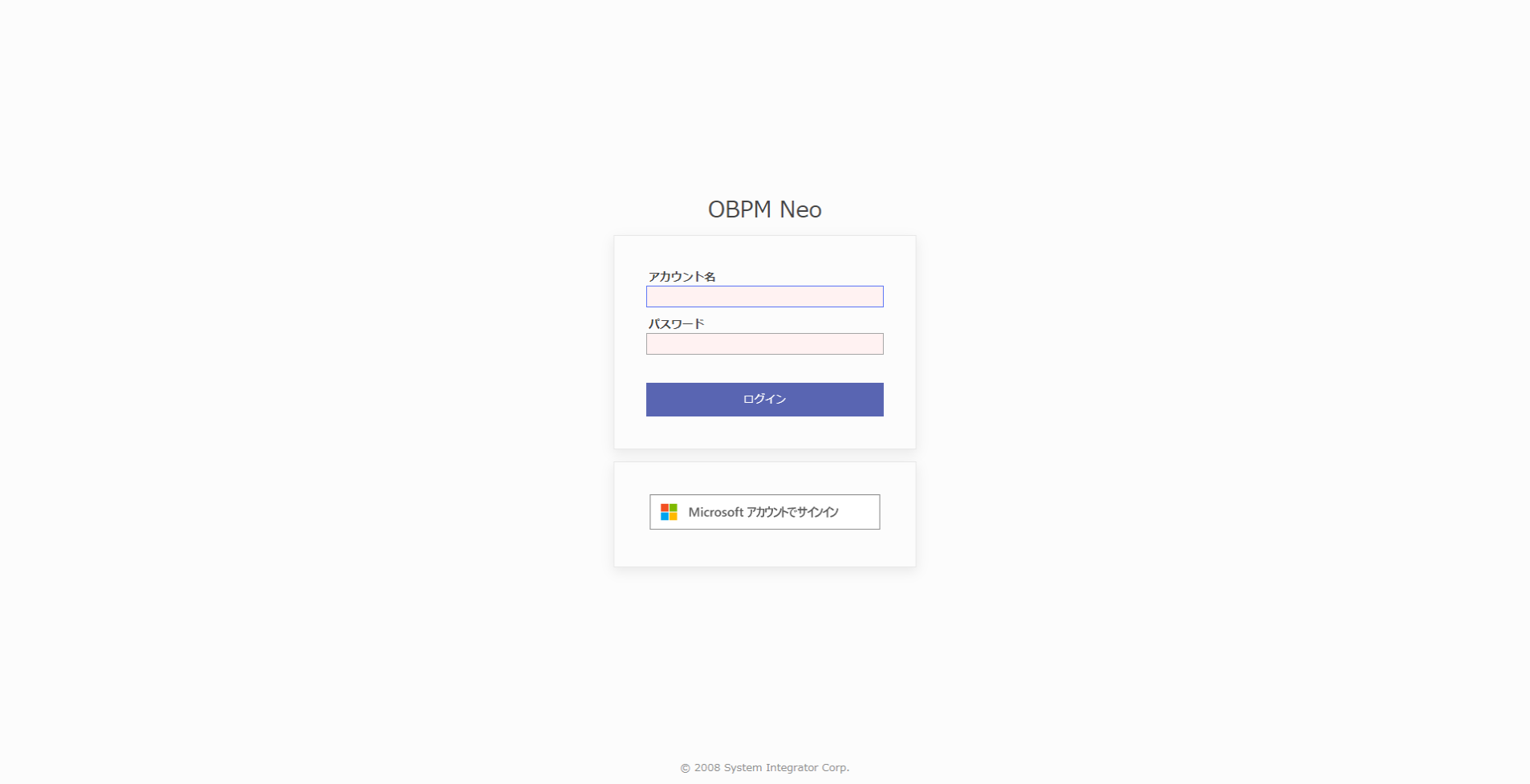
| 項目名 | 方法 | 属性 | 桁数 | 必須 | 概要 |
|---|---|---|---|---|---|
| ログインアカウント | 入力 | 半角 | 50 | × | ログインアカウントでログインする場合は必須です。 Azure Active Directory認証でログインする場合は入力不要です。 |
| パスワード | 入力 | 半角 | 50 | × | ログインアカウントでログインする場合は必須です。 入力中のパスワードは「*」で表示されます。 Azure Active Directory認証でログインする場合は入力不要です。 |
| ログイン | クリック | - | - | - | OBPMシステムにログインします。 |
| Microsoftアカウントでサインイン | クリック | - | - | - | Azure Active Directory認証でOBPMシステムにログインします。 |
| {IdPの名前}を使用してログイン | クリック | - | - | - | SAML認証でOBPMシステムにログインします。 |
# 人事異動が発生した場合のログイン
OBPM のアカウント管理では、社員の所属部門を、適用日による履歴で保持する事で、人事異動にも対応しています。
また、OBPM では月次締処理で月度の処理を確定する仕組みも持っています。
仮に人事異動が1日で命じられた場合、月初の時点ではシステム上は未締である前月の業務をする場合と、新しい異動先の所属で業務をする場合のいずれかでシステムにログインする事が可能です。
- 【ログイン】からログインした後に、システムが人事異動の発生有無と月次締年月を判定します。
- 人事異動で所属を選択する必要がある場合、【ログイン所属選択】が表示されます。
- 【ログイン所属選択】では、現所属と旧所属の所属部門とアカウントロールが表示されます。
- 「現所属」又は「旧所属」のどちらの所属でログインするか選択し、ログインボタンをクリックして下さい。
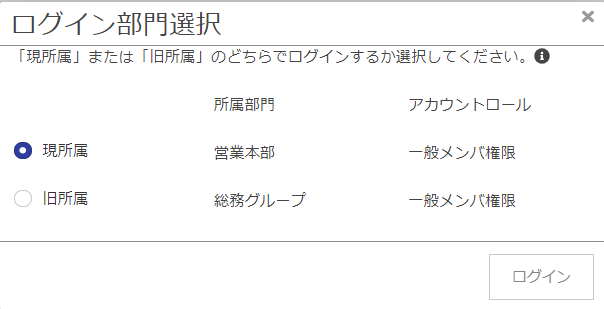
注意 ログイン時に選択した所属を途中で変更するには
メニュー画面からログアウトして再ログインして下さい。
# 利用開始年月を設定する
OBPM をインストール後、利用開始年月を指定します。
OBPM では、プロジェクトの原価実績・売上実績を月次で計上し確定させます。そのため、利用開始年月の前月を最終の月次締年月として登録し、それ以前の原価実績・売上実績を確定したことにします。
利用開始年月は通常、インストールをした月を指定します。例えば 2021 年 4 月に OBPM をインストールする場合、利用開始年月は 2021 年 4 月を指定します。この時、最終の月次締年月は 2021 年 3 月になります。
また、ご使用の他のシステムより OBPM へデータを移行する場合、利用開始年月には移行対象年月を指定します。これにより、運用開始以前の原価実績・売上実績の計上を行うことが可能になります。
- 初期アカウントで【ログイン】後、利用開始年月が未設定の場合は、以下のダイアログが表示されます。
- [利用開始年月]、[月次締日]を入力します。
- [更新]ボタンをクリックします。
- 次に【自社マスタ設定】が表示されれば、完了です。
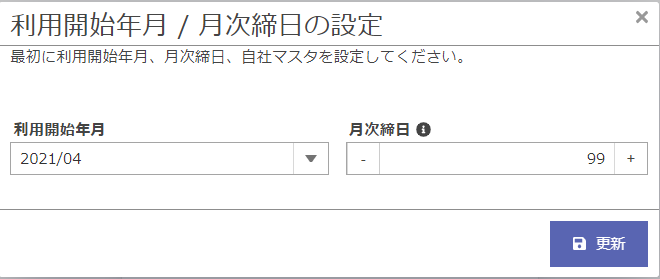
← メニュー アカウントロール管理 →